אין צורך לומר הרבה על הנוחות הברורה של שימוש בגרסאות ניידות של תוכניות. זה מעשי מאוד להכניס את התוכניות הרצויות על כרטיס הבזק שלך. במקרה זה, אינך צריך לחשוב האם מותקנים במחשב של מישהו אחר היישומים הדרושים, שלעתים אתה צריך להשתמש בהם.
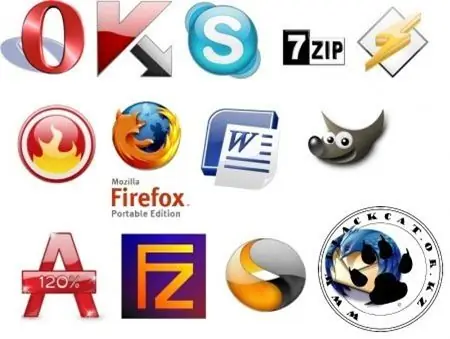
נחוץ
הותקן WinRAR
הוראות
שלב 1
כדי ליצור גרסה ניידת של התוכנית, תצטרך להתקין את הארכיון WinRAR במערכת. עבור לתיקיית העבודה של התוכנית, בחר את כל הקבצים ועל ידי התקשרות לתפריט ההקשר באמצעות לחצן העכבר הימני בחר בפקודה "הוסף לארכיון …".
שלב 2
פעולות נוספות יתקיימו בחלון WinRAR שנפתח בשם "שם ארכיון ופרמטרים". בכרטיסיה כללי, בחר את שיטת הדחיסה המקסימלית עבור הקבצים שלך. בחלק הימני של החלון, סמן את התיבות לצד הארכיון צור SFX וצור אפשרויות ארכיון רציפות. כדי ליצור גרסה ניידת של התוכנית עם שם שונה מהיישום הראשי, שנה את שם קובץ היעד על ידי הזנתו בשדה המתאים.
שלב 3
עבור לכרטיסייה מתקדם ולחץ על כפתור אפשרויות SFX. בחלון שהופיע של פרמטרים נוספים בכרטיסייה "כללי", ציין את הנתיב לפריקה - "צור בתיקיה הנוכחית". בשדה הפעל לאחר פריקה, הזן את שם קובץ ההפעלה הראשי של התוכנית עם הסיומת *.exe. עבור לכרטיסייה "מצבים", סמן את התיבה לצד האפשרות "פרוק לתיקיה זמנית". ציין את מצב פלט המידע - "הסתר הכל". בכרטיסיה טקסט וגרפיקה, אם יש צורך, ציין את הלוגו והסמל עבור קובץ ה- SFX שנוצר. השאר את הפרמטרים האחרים ללא שינוי.
שלב 4
לחץ על אישור בשני חלונות ההגדרות. דחיסת נתונים ויצירת ארכיון יתחילו. הגרסה הניידת של התוכנית תימצא בתיקיית העבודה של היישום הראשי. נכנס אליו, בדוק את הארכיון שנוצר. תתחיל את זה. אם כל הפרמטרים וההגדרות התקיימו כראוי, תראה את חלון היישום הראשי הרגיל. את הגרסה הניידת של התוכנית שנוצרה בדרך זו ניתן להעתיק לכרטיסי פלאש ולהריץ במחשבים אחרים.






